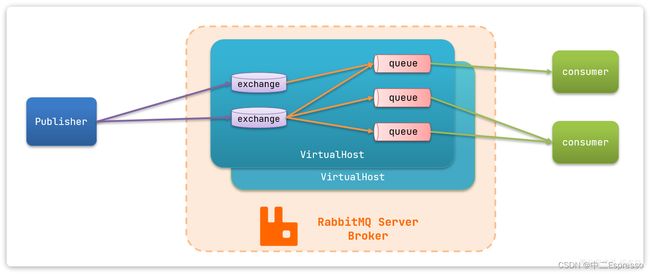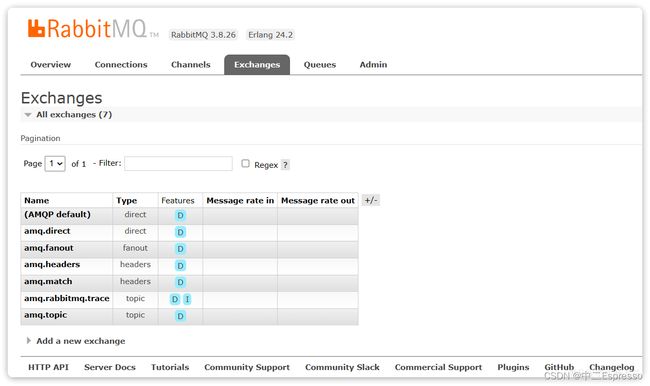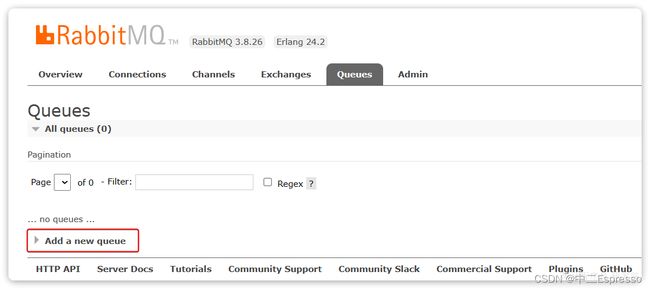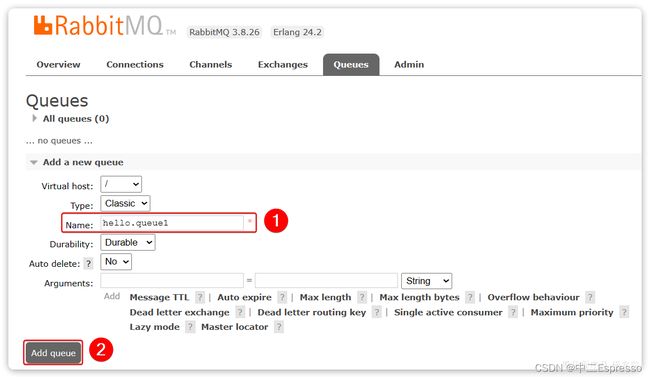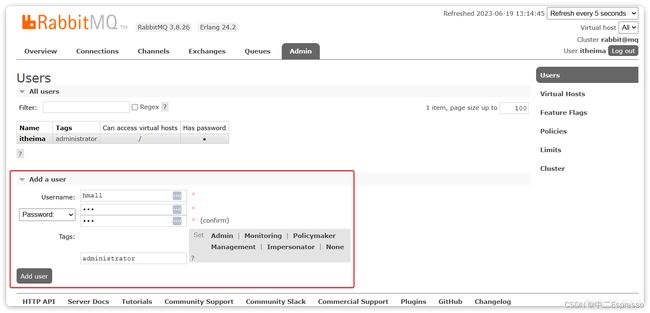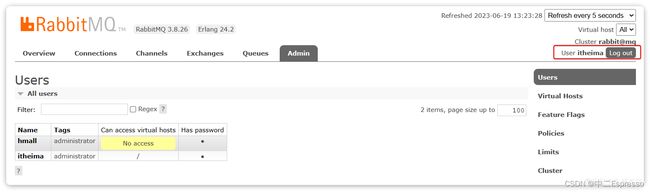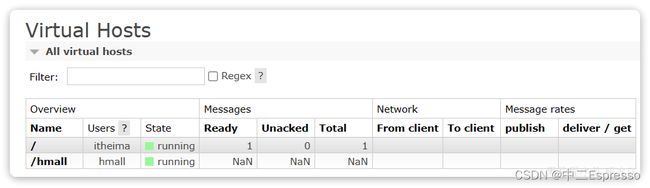RabbitMQ-1.介绍与安装
介绍与安装
- 1.RabbitMQ
-
- 1.0.技术选型
- 1.1.安装
- 1.2.收发消息
-
- 1.2.1.交换机
- 1.2.2.队列
- 1.2.3.绑定关系
- 1.2.4.发送消息
- 1.2.数据隔离
-
- 1.2.1.用户管理
- 1.2.3.virtual host
1.RabbitMQ
1.0.技术选型
消息Broker,目前常见的实现方案就是消息队列(MessageQueue),简称为MQ.
目比较常见的MQ实现:
- ActiveMQ
- RabbitMQ
- RocketMQ
- Kafka
几种常见MQ的对比:
| RabbitMQ | ActiveMQ | RocketMQ | Kafka | |
|---|---|---|---|---|
| 公司/社区 | Rabbit | Apache | 阿里 | Apache |
| 开发语言 | Erlang | Java | Java | Scala&Java |
| 协议支持 | AMQP,XMPP,SMTP,STOMP | OpenWire,STOMP,REST,XMPP,AMQP | 自定义协议 | 自定义协议 |
| 可用性 | 高 | 一般 | 高 | 高 |
| 单机吞吐量 | 一般 | 差 | 高 | 非常高 |
| 消息延迟 | 微秒级 | 毫秒级 | 毫秒级 | 毫秒以内 |
| 消息可靠性 | 高 | 一般 | 高 | 一般 |
追求可用性:Kafka、 RocketMQ 、RabbitMQ
追求可靠性:RabbitMQ、RocketMQ
追求吞吐能力:RocketMQ、Kafka
追求消息低延迟:RabbitMQ、Kafka
1.1.安装
同样基于Docker来安装RabbitMQ,使用下面的命令即可:
docker run \
-e RABBITMQ_DEFAULT_USER=root \
-e RABBITMQ_DEFAULT_PASS=root\
-v mq-plugins:/plugins \
--name mq \
--hostname mq \
-p 15672:15672 \
-p 5672:5672 \
--network hmall \
-d \
rabbitmq:2.8-management
可以看到在安装命令中有两个映射的端口:
- 15672:RabbitMQ提供的管理控制台的端口
- 5672:RabbitMQ的消息发送处理接口
安装完成后,访问 http://192.168.150.101:15672即可看到管理控制台。首次访问需要登录,默认的用户名和密码在配置文件中已经指定了。
登录后即可看到管理控制台总览页面:
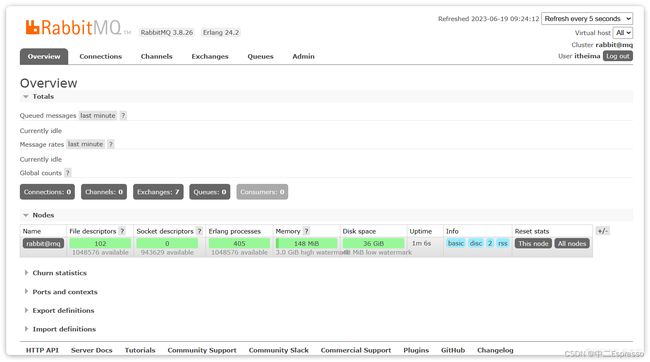
其中包含几个概念:
publisher:生产者,也就是发送消息的一方consumer:消费者,也就是消费消息的一方queue:队列,存储消息。生产者投递的消息会暂存在消息队列中,等待消费者处理exchange:交换机,负责消息路由。生产者发送的消息由交换机决定投递到哪个队列。virtual host:虚拟主机,起到数据隔离的作用。每个虚拟主机相互独立,有各自的exchange、queue
上述这些东西都可以在RabbitMQ的管理控制台来管理
1.2.收发消息
1.2.1.交换机
点击任意交换机,即可进入交换机详情页面。仍然会利用控制台中的publish message 发送一条消息:

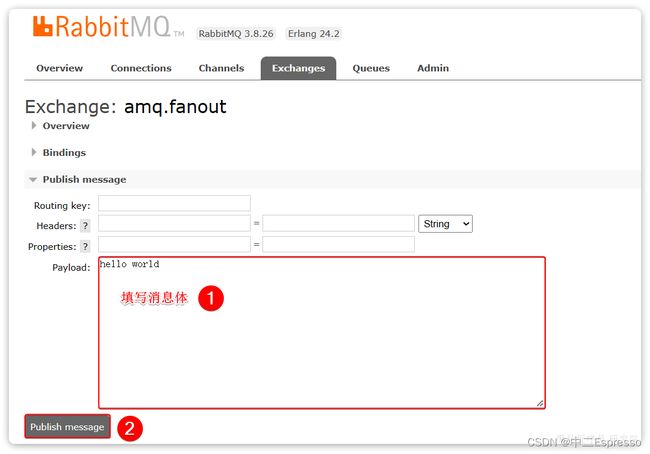
这里是由控制台模拟了生产者发送的消息。由于没有消费者存在,最终消息丢失了,这样说明交换机没有存储消息的能力。
1.2.2.队列
再以相同的方式,创建一个队列,密码为hello.queue2,最终队列列表如下:
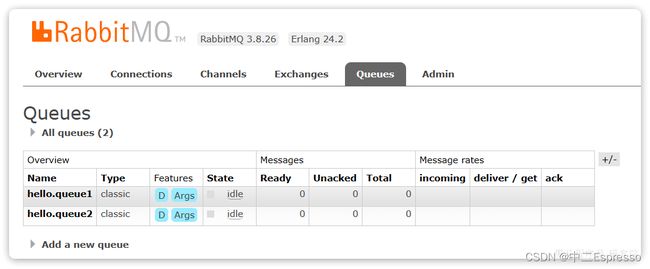
此时,我们再次向amq.fanout交换机发送一条消息。会发现消息依然没有到达队列!!
怎么回事呢?
发送到交换机的消息,只会路由到与其绑定的队列,因此仅仅创建队列是不够的,我们还需要将其与交换机绑定。
1.2.3.绑定关系
点击Exchanges选项卡,点击amq.fanout交换机,进入交换机详情页,然后点击Bindings菜单,在表单中填写要绑定的队列名称:

相同的方式,将hello.queue2也绑定到改交换机。
最终,绑定结果如下:
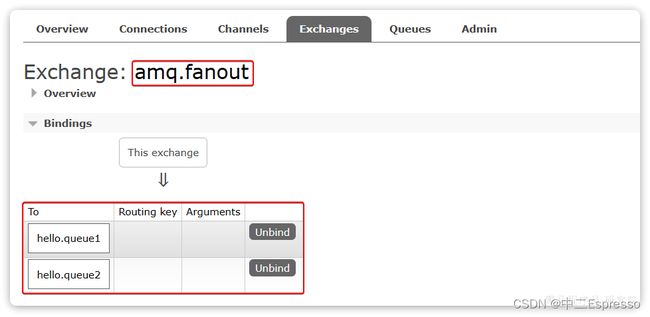
1.2.4.发送消息
再次回到exchange页面,找到刚刚绑定的amq.fanout,点击进入详情页,再次发送一条消息:
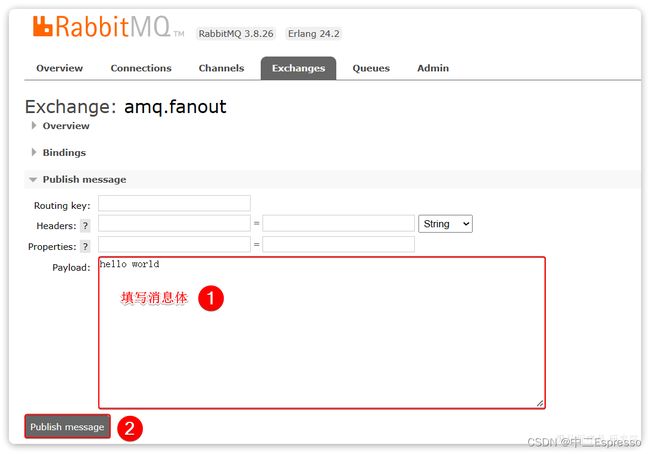
回到Queues页面,可以发现hello.queue中已经有一条消息了:

点击队列名称,进入详情页,查看队列详情,这次我们点击get message:
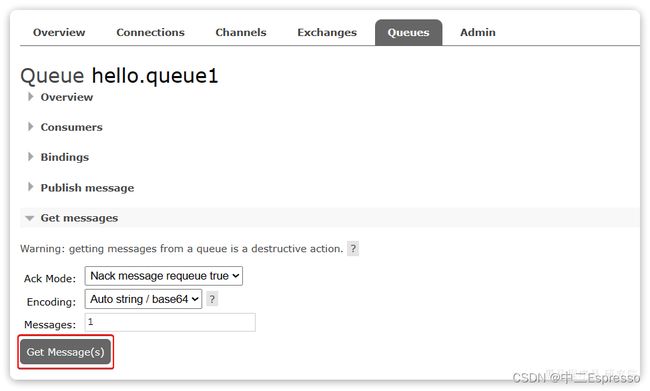
可以看到消息到达队列了:
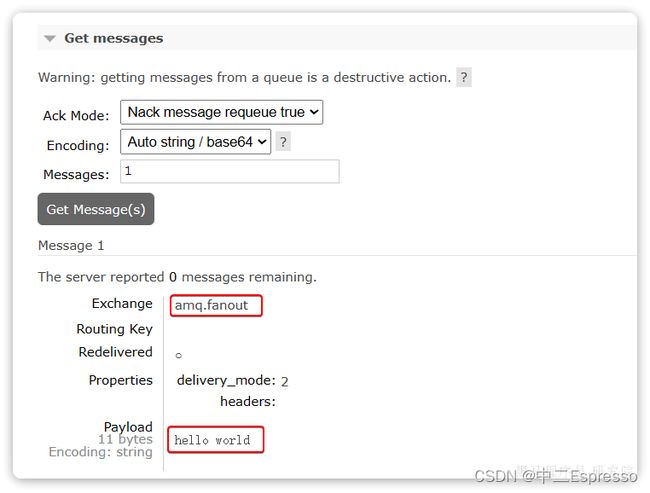
这个时候如果有消费者监听了MQ的hello.queue1或hello.queue2队列,自然就能接收到消息了。
1.2.数据隔离
1.2.1.用户管理
点击Admin选项卡,首先会看到RabbitMQ控制台的用户管理界面:
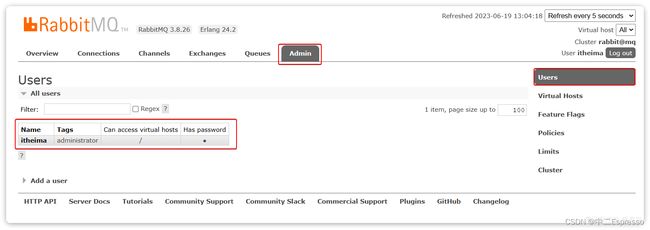
这里的用户都是RabbitMQ的管理或运维人员。目前只有安装RabbitMQ时添加的itheima这个用户。仔细观察用户表格中的字段,如下:
Name:itheima,也就是用户名Tags:administrator,说明itheima用户是超级管理员,拥有所有权限Can access virtual host:/,可以访问的virtual host,这里的/是默认的virtual host
对于小型企业而言,出于成本考虑,我们通常只会搭建一套MQ集群,公司内的多个不同项目同时使用。这个时候为了避免互相干扰, 我们会利用virtual host的隔离特性,将不同项目隔离。一般会做两件事情:
- 给每个项目创建独立的运维账号,将管理权限分离。
- 给每个项目创建不同的
virtual host,将每个项目的数据隔离。
会发现此时hmall用户没有任何virtual host的访问权限:
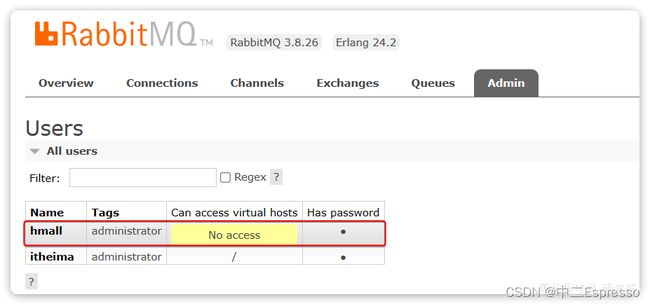
别急,接下来我们就来授权。
1.2.3.virtual host
切换到刚刚创建的hmall用户登录,然后点击Virtual Hosts菜单,进入virtual host管理页:
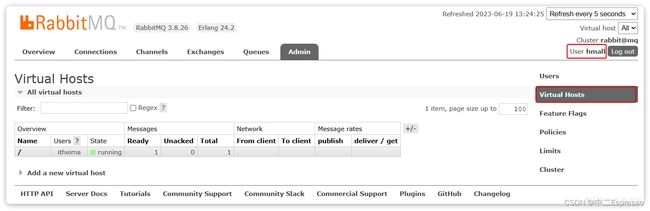
可以看到目前只有一个默认的virtual host,名字为 /。
我们可以给商城项目创建一个单独的virtual host,而不是使用默认的/。
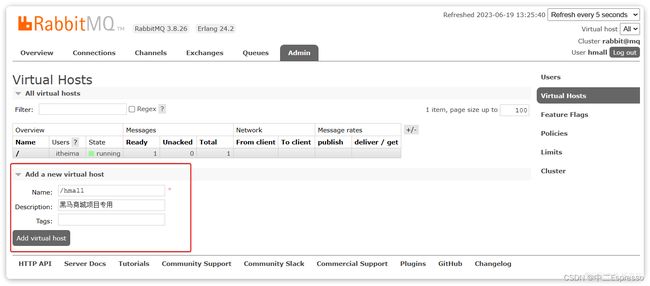
由于我们是登录hmall账户后创建的virtual host,因此回到users菜单,你会发现当前用户已经具备了对/hmall这个virtual host的访问权限了:

此时,点击页面右上角的virtual host下拉菜单,切换virtual host为 /hmall:

然后再次查看queues选项卡,会发现之前的队列已经看不到了:
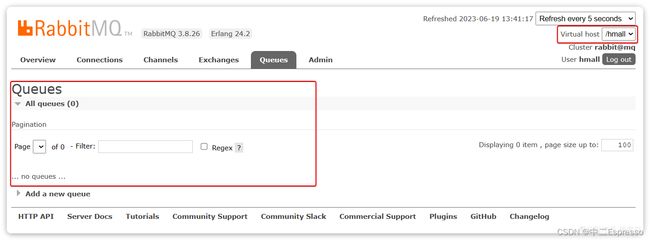
这就是基于virtual host 的隔离效果。